
执行“半径圆顶”命令可以创建一类圆顶特征,它可以使曲面变形,并通过一个半径和偏距距离被参数化。如果要对圆顶变形几何曲面进行更精确的控制,那么可执行“剖面圆顶”命令。
创建半径圆顶特征的一般方法和步骤如下。
 选择“半径圆顶”命令。
选择“半径圆顶”命令。
 选择要创建圆顶的曲面。圆顶曲面必须是平面、圆环面、圆锥或圆柱。
选择要创建圆顶的曲面。圆顶曲面必须是平面、圆环面、圆锥或圆柱。
 选择基准平面、平面曲面或边,对其参照圆顶弧。
选择基准平面、平面曲面或边,对其参照圆顶弧。
 输入圆顶半径。圆顶半径可以为正也可以为负,以生成凸圆顶或凹圆顶。Creo Parametric使用两个尺寸创建圆顶曲面,这两个尺寸分别是圆顶弧半径和从该弧到参考基准平面或边的距离。圆顶半径是穿过圆顶曲面两边的弧半径。
输入圆顶半径。圆顶半径可以为正也可以为负,以生成凸圆顶或凹圆顶。Creo Parametric使用两个尺寸创建圆顶曲面,这两个尺寸分别是圆顶弧半径和从该弧到参考基准平面或边的距离。圆顶半径是穿过圆顶曲面两边的弧半径。
请看下面创建半径圆顶的一个操作范例。
 在“快速访问”工具栏中单击“打开”按钮
在“快速访问”工具栏中单击“打开”按钮 ,弹出“文件打开”对话框,选择“bc_6_rd.prt”配套文件,然后在“文件打开”对话框中单击“打开”按钮。文件中已有的类似于按键的实体模型如图6-49所示。
,弹出“文件打开”对话框,选择“bc_6_rd.prt”配套文件,然后在“文件打开”对话框中单击“打开”按钮。文件中已有的类似于按键的实体模型如图6-49所示。
 选择“半径圆顶”命令。
选择“半径圆顶”命令。
 选择位于“TOP(基准平面)”的实体面作为要创建圆顶的曲面。(www.xing528.com)
选择位于“TOP(基准平面)”的实体面作为要创建圆顶的曲面。(www.xing528.com)
 系统提示选择基准平面或边。在本例中选择“FRONT(基准平面)”。
系统提示选择基准平面或边。在本例中选择“FRONT(基准平面)”。
 在出现的文本框中输入圆盖(圆顶)的半径值为“-20”,单击“接受”按钮
在出现的文本框中输入圆盖(圆顶)的半径值为“-20”,单击“接受”按钮 。创建的半径圆顶效果如图6-50所示。
。创建的半径圆顶效果如图6-50所示。
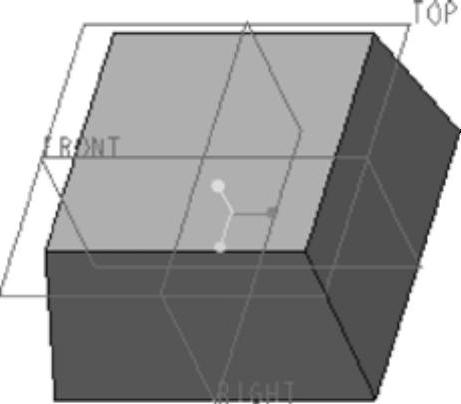
图6-49 原始模型
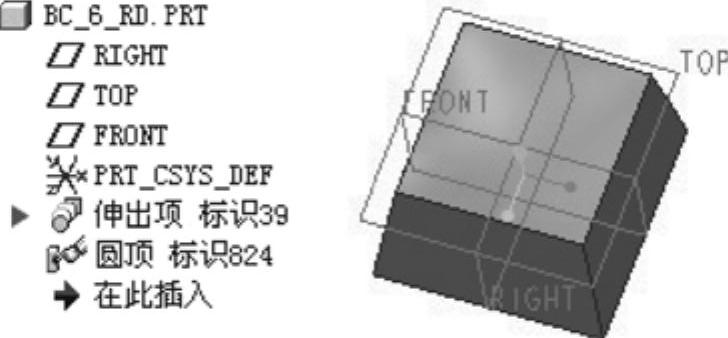
图6-50 完成半径圆顶的效果
 :如果要修改半径圆顶特征的尺寸,则可以在模型窗口中双击半径圆顶特征,或者在模型树中右击半径圆顶特征并从快捷菜单中选择“编辑”命令,则在模型窗口中显示该半径圆顶特征的两个尺寸,如图6-51所示,接着双击要修改的尺寸,在出现的文本框中输入新的有效尺寸值,按<Enter>键确认,然后在功能区的“模型”选项卡的“操作”面板中单击“重新生成”按钮
:如果要修改半径圆顶特征的尺寸,则可以在模型窗口中双击半径圆顶特征,或者在模型树中右击半径圆顶特征并从快捷菜单中选择“编辑”命令,则在模型窗口中显示该半径圆顶特征的两个尺寸,如图6-51所示,接着双击要修改的尺寸,在出现的文本框中输入新的有效尺寸值,按<Enter>键确认,然后在功能区的“模型”选项卡的“操作”面板中单击“重新生成”按钮 即可。
即可。
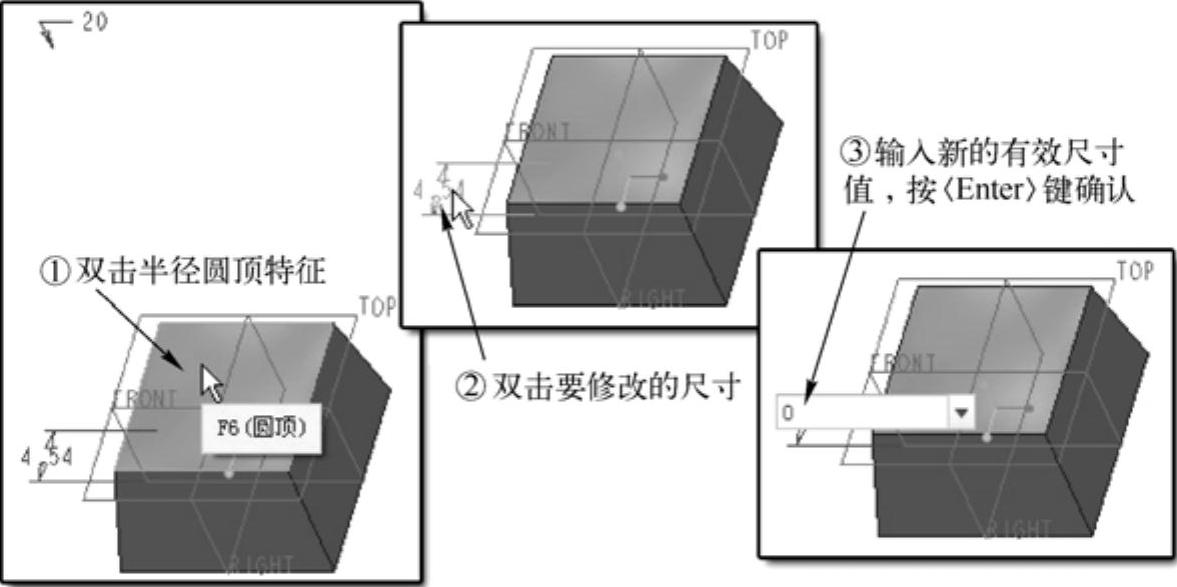
图6-51 修改半径圆顶图解示意
免责声明:以上内容源自网络,版权归原作者所有,如有侵犯您的原创版权请告知,我们将尽快删除相关内容。




